使用小白一键重装系统需要激活吗
- 分类:教程 回答于: 2022年11月14日 12:31:02
小白一键重装系统需要激活吗?答案是不用的,因为小白一键重装的系统一般都是经过预先激活的,重装之后就可以正常进行使用,那要如何使用小白重装系统呢?小编以小白一键重装系统教程给大家分享下步骤教程吧。
工具/原料:
系统版本:windows10系统
品牌型号:联想小新air14
软件版本:小白一键重装系统
使用小白一键重装系统需要激活吗?
答:不需要,因为小白一键重装软件的系统一般都是已经激活过的,下面小编就给大家带来小白一键重装系统教程。
小白一键重装系统教程:
1、首先下载安装并打开小白一键重装系统软件,接着选择windows10 64位 专业版,点击安装此系统,点击下一步。

2、耐心等待软件安装,安装前需备份好重要的文件资料。

3、环境部署完毕后,鼠标点击立即重启。
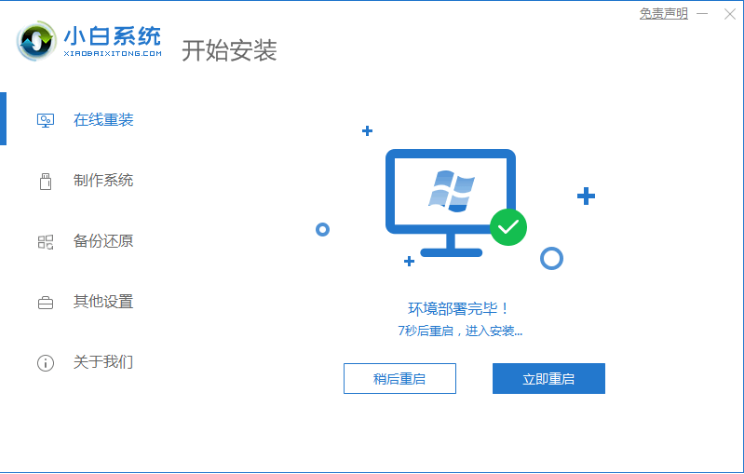
4、重启电脑后选择第二项“XiaoBai PE-MSDNONline Install Mode”。

5、重启电脑后继续等待安装系统。

6、接着引导修复工具弹窗弹出默认恢复C盘。
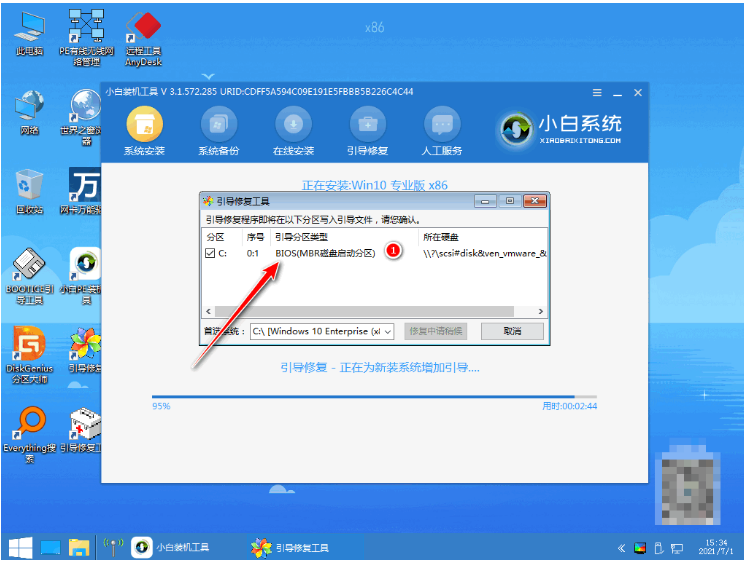
7、系统安装好后点击立即重启电脑。
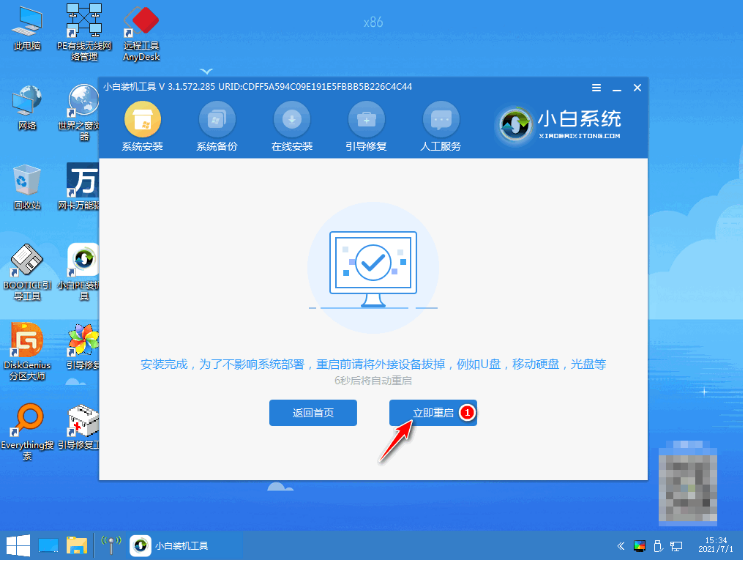
8、重启电脑后选择windows10版本。
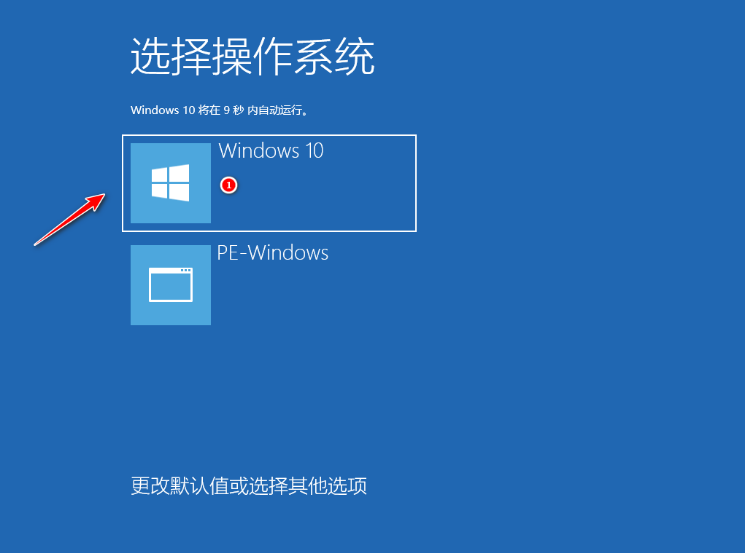
9、进入windows10系统桌面即系统重装成功啦。
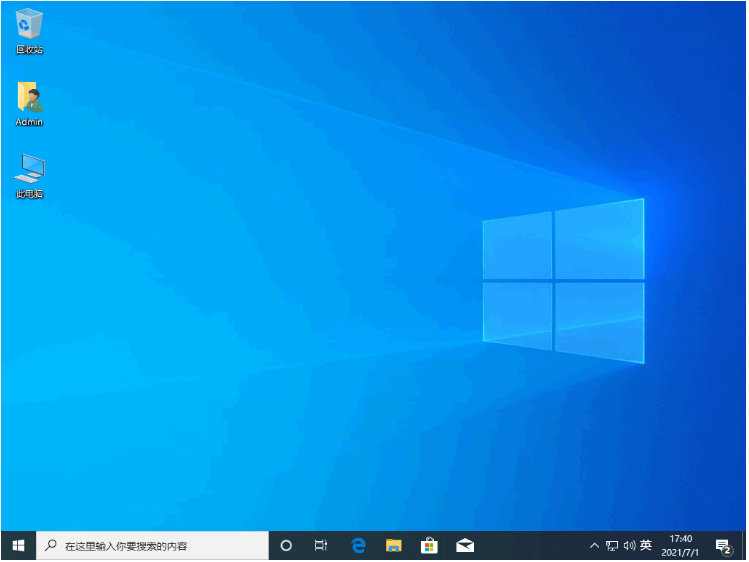
总结:
1、打开小白一键重装系统工具进行安装win10系统;
2、环境部署完后点击立即重启,重启电脑后选择第二项选项;
3、等待软件继续进行安装,安装完成后再次重启电脑;
4、重启后再次重启直至进入win10系统即可。
 有用
6
有用
6


 小白系统
小白系统


 1000
1000 1000
1000 1000
1000 1000
1000 1000
1000 1000
1000 1000
1000 1000
1000 1000
1000 1000
1000猜您喜欢
- 云骑士u盘系统重装教程2022/02/07
- 微信群发的正确操作方法,轻松掌握群发..2023/12/22
- 百分网游戏盒子:畅玩百种游戏,尽享游戏..2023/12/05
- 电脑更换硬件后不能启动怎么办..2023/11/16
- windows操作系统安装教程2022/09/18
- 电脑无法关机2015/07/07
相关推荐
- 学校的电脑坏了怎么办如何解决..2022/09/24
- 制作u盘启动盘重装win7教程2016/10/24
- 电脑一键重装系统突然关机怎么办..2022/06/09
- 碟中碟虚拟光驱使用教程2016/10/04
- windows无法访问指定设备路径或文件怎..2022/01/25
- 联想笔记本电脑怎么自己重装系统..2021/02/11




















 关注微信公众号
关注微信公众号





